"በእኔ ዊንዶውስ ፒሲ ላይ በቋሚነት የተሰረዙ ፋይሎችን እንዴት ማግኘት ይቻላል?" - ጥያቄ ከ Quora
ይህ በጣም ከሚጠየቁ ጥያቄዎች ውስጥ አንዱ ነው። እስከመጨረሻው የተሰረዙ ፋይሎችን እንዴት መልሶ ማግኘት ይቻላል? ደህና፣ ከዊንዶውስ በቋሚነት የተሰረዙ ፋይሎችን መልሶ ለማግኘት የተለያዩ ዘዴዎች አሉ። እንደነዚህ ያሉ ፋይሎችን ከዊንዶውስ መልሶ ማግኘት በጣም ከባድ ስራ አይደለም. በዊንዶው ላይ የሚሰራው ስርዓትዎ ብዙ እንደዚህ ያሉ የተዋሃዱ ባህሪያት እና ጥቂት ክፍተቶች አሉት, ይህም ለእንደዚህ አይነት ፋይሎች መልሶ ማግኛን ቀላል ያደርገዋል.
ክፍል 1. ከፋይሎች በስተጀርባ ያለው ምክንያት ከእርስዎ ስርዓት በቋሚነት የሚሰረዙበት ምክንያት
ብዙ ጊዜ ፋይል ሲሰርዙ ወይም ወደ ሪሳይክል ቢን ሲያንቀሳቅሱት አይጠፋም። ፋይሉ ከአቃፊው ብቻ ይሰረዛል እና በሪሳይክል ቢን ውስጥ በእርስዎ ስርዓት ላይ ይቆያል። ፋይሉ ለጊዜው ተሰርዟል እና ከሪሳይክል ቢን ሊመለስ ይችላል። ፋይሉን ከሪሳይክል ቢን ላይ ሲሰርዙ ብቻ ወይም ሙሉውን ሪሳይክል ቢን ባዶ ካደረጉት ፋይሎችዎ እስከመጨረሻው ከስርዓትዎ ይሰረዛሉ።
ክፍል 2. በቋሚነት የተሰረዙ ፋይሎች በዊንዶውስ ውስጥ የት ይሄዳሉ?
አንዴ ፋይሎችን ከስርዓትዎ ላይ እስከመጨረሻው ከሰረዙ በኋላ ሁሉም የተሰረዙ ፋይሎች እና ውሂባቸው ጠፍተዋል ብለው ሊያስቡ ይችላሉ። እውነታው ግን አንዳቸውም በቀላሉ የእርስዎን ስርዓት አይተዉም. የሰረዟቸው ፋይሎች እና ውሂባቸው ሁለቱም በስርዓትዎ ላይ ተደብቀዋል። ፋይሉን እስከመጨረሻው ሲሰርዙት ዊንዶውስ በዲስክዎ ላይ ይይዙት የነበረውን ቦታ ነጻ አድርጎ ምልክት ያደርጋል ይህም መረጃው ተሰርዟል ብለን እንድናስብ ያደርገናል። ነገር ግን በዲስክ ላይ ያለው መረጃ የተሰረዘበት ቦታ ብቻ ነው። በአዲስ ውሂብ እስካልተፃፈ ድረስ ውሂቡ እና ፋይሎቹ በሃርድ ዲስክዎ ላይ ይቀራሉ። አዲስ ውሂብ ቦታውን ሲይዝ ብቻ የድሮው የተሰረዘ ውሂብ ከስርዓትዎ ላይ በቋሚነት ይሰረዛል።
ክፍል 3. በቋሚነት የተሰረዙ ፋይሎችን መልሶ ማግኘት ይቻላል?
አዎ፣ ከእርስዎ ዊንዶው እስከመጨረሻው የተሰረዙ ፋይሎችን መልሶ ማግኘት ይቻላል። በዚህ ጽሑፍ ላይ ከላይ እንደተብራራው፣ አንድን ፋይል ከስርዓትዎ ላይ እስከመጨረሻው ሲሰርዙትም፣ አሁንም በእርስዎ ድራይቭ ላይ ተደብቆ ይቆያል። ስለዚህ ማንኛውንም ኃይለኛ የመልሶ ማግኛ መሳሪያ በመጠቀም በቋሚነት የተሰረዙ ፋይሎችን በቀላሉ ማግኘት ይችላሉ።
ክፍል 4. በዊንዶውስ ውስጥ በቋሚነት የተሰረዙ ፋይሎችን መልሶ ለማግኘት 3 ምርጥ ዘዴዎች
በስርዓትዎ ላይ በቋሚነት የተሰረዙ ፋይሎችን መልሶ ማግኘት ከፈለጉ ከዚህ በታች በተገለጹት በርካታ ዘዴዎች እገዛ ማድረግ ይችላሉ።
ዘዴ 1. ከመጠባበቂያ ቅጂ ወደነበረበት መመለስ
ፋይሉን ከስርዓትዎ ላይ በቋሚነት ሲሰርዙት መጀመሪያ መሞከር ያለብዎት ከመጠባበቂያ ቅጂ ማግኘት ነው። የተሰረዙ ፋይሎች መጠባበቂያ ካለዎት እነዚያን በቋሚነት የተሰረዙ ፋይሎችን በቀላሉ ማግኘት ቀላል ይሆንልዎታል። የተሰረዙ ፋይሎችን መልሶ ማግኘት አያስፈልግዎትም; በቀላሉ በዊንዶውስ ላይ ካለው ምትኬ ሊመልሷቸው ይችላሉ።
የሚከተሉት እርምጃዎች ከመጠባበቂያው ላይ በቋሚነት የተሰረዙ ፋይሎችን እንዴት መልሰው ማግኘት እንደሚችሉ ያሳዩዎታል።
ደረጃ 1. በዊንዶውዎ መነሻ ስክሪን ላይ ሲሆኑ ወደ መፈለጊያ አሞሌ ይሂዱ እና "የቁጥጥር ፓነል" ን ይፈልጉ. አንዴ በመቆጣጠሪያ ፓነል ውስጥ ከገቡ በኋላ "ስርዓት እና ደህንነት" የሚለውን አማራጭ ይፈልጉ. በስርዓት እና ደህንነት ስር "ምትኬ እና እነበረበት መልስ (Windows 7)" ያያሉ። በላዩ ላይ ጠቅ ያድርጉ።

ደረጃ 2. አሁን፣ በባክአፕ እና እነበረበት መልስ መስኮት ላይ እንዳሉ፣ ከባክአፕ ፓነሉ በታች የሬስቶር ፓነልን ያያሉ። "ፋይሎቼን እነበረበት መልስ" የሚለውን አማራጭ ያያሉ፣ እሱን ጠቅ ያድርጉ እና በቋሚነት የተሰረዙ ፋይሎችን ለማግኘት ከፊት ያሉትን መመሪያዎች ይከተሉ።
ደረጃ 3. "ፋይሎቼን እነበረበት መልስ" የሚለው አማራጭ ከጠፋ ምናልባት የዊንዶውስ ባክአፕ አልተዋቀረም። ስለዚህ ባክአፕ እራስዎ የወሰዱ ከሆነ "ፋይሎችን ወደነበሩበት ለመመለስ ሌላ ምትኬን ይምረጡ" የሚለውን መምረጥ እና ከዚያም የተሰረዙ ፋይሎችን በቋሚነት ለማግኘት መመሪያውን መከተል ይችላሉ.
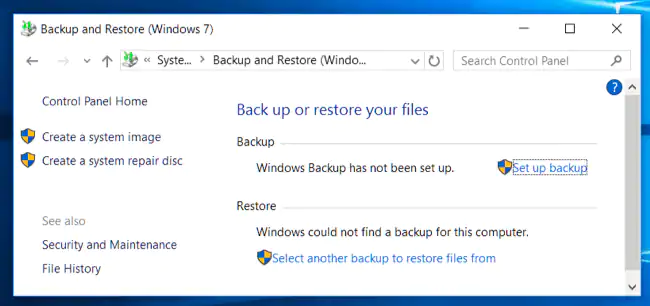
ማስታወሻ: ከላይ የተጠቀሰውን ዘዴ በመጠቀም እስከመጨረሻው የተሰረዙ ፋይሎችን መልሰው ማግኘት የሚችሉት የእነዚያ ፋይሎች መጠባበቂያ ካለዎት ብቻ ነው። በእጅ ከተወሰዱት መጠባበቂያዎች ማገገም ይችላሉ, ወይም የመጠባበቂያ ባህሪን በመጠቀም ዊንዶውስ ከተወሰደው መጠባበቂያ ማግኘት ይችላሉ.
ዘዴ 2. ከቀደምት ስሪቶች እነበረበት መልስ
የፋይልዎን የቀድሞ ስሪት ከሰረዙ እና መልሶ ማግኘት ከፈለጉ በቀላሉ ከታች የተገለጹትን ደረጃዎች በመከተል መልሰው ማግኘት ይችላሉ። በዊንዶው ላይ ያለዎት የቀድሞ የፋይል ስሪት ከሆነ በቋሚነት የተሰረዙ ፋይሎችን መልሶ ማግኘት በጣም ቀላል ነው።
ከቀደምት ስሪቶች በቋሚነት የተሰረዙ ፋይሎችን ለማግኘት ከዚህ በታች የተጠቀሱትን ደረጃዎች ይከተሉ።
ደረጃ 1፡ በቋሚነት የተሰረዙትን የቀድሞ የፋይልዎ ስሪቶችን ወደነበሩበት ለመመለስ። በመጀመሪያ ፋይሉ ወደሚገኝበት አቃፊ መሄድ ያስፈልግዎታል.
ደረጃ 2. የየትኞቹን የቀድሞ ስሪቶች መልሰው ማግኘት እንደሚፈልጉ ፋይሉን ካገኙ በኋላ በቀላሉ በፋይሉ ላይ "ቀኝ ጠቅ ያድርጉ". በብቅ ባዩ ሜኑ ላይ “ቀደምት ስሪቶችን ወደነበረበት መልስ” የሚለውን አማራጭ ያያሉ ፣ ያንን አማራጭ ጠቅ ያድርጉ እና መልሶ ለማግኘት ስሪቱን ይምረጡ።
ደረጃ 3. ወይም ወደ "Properties" ይሂዱ እና በ "የቀድሞው ስሪት" ትር ስር ያለውን ስሪት ይምረጡ. በቀላሉ መልሰው ማግኘት የሚፈልጉትን ስሪት ይምረጡ እና መልሰው ያግኙ።
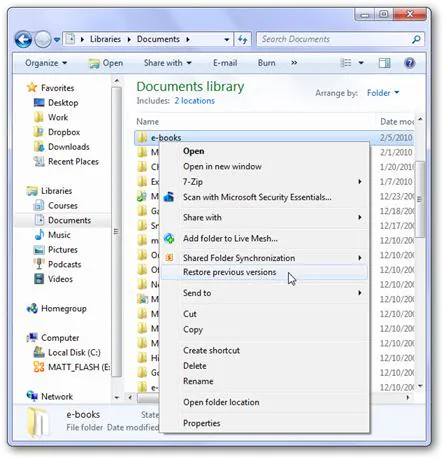
ማስታወሻ: የቀደሙ ስሪቶች በቋሚነት የተሰረዙ ፋይሎችን መልሶ ማግኘት የሚቻለው የቀድሞ የፋይሎች ስሪት ሲኖር ብቻ ነው። የመጀመሪያው የተቀመጠ የፋይልዎ ስሪት ከሆነ፣ ምናልባት ከቀድሞዎቹ ስሪቶች ውስጥ አንዱንም መልሰው ማግኘት አይችሉም።
ዘዴ 3. በቋሚነት የተሰረዙ ፋይሎችን በሶፍትዌር መልሶ ማግኘት
ከላይ ከተጠቀሱት ዘዴዎች ውስጥ አንዳቸውም ቢሆኑ በቋሚነት የተሰረዙ ፋይሎችን መልሰው ለማግኘት የማይረዱዎት ከሆነ ምናልባት ኃይለኛ የመረጃ መልሶ ማግኛ መሣሪያን መሞከር አለብዎት።
እንዲጠቀሙ እንመክርዎታለን የ MacDeed ውሂብ መልሶ ማግኛ , በውስጡ ኃይለኛ የፍተሻ ሁነታዎች እና ሁሉንም አይነት ፋይሎችን መልሶ የማግኘት ችሎታ በእርግጠኝነት የተሰረዙ ፋይሎችን በሙሉ ለመመለስ ይረዳዎታል. በ MacDeed Data Recovery ሁሉም ፋይሎችዎ እንደሚመለሱ እና ይህም በከፍተኛ ጥራት እንደሚመለሱ እርግጠኛ መሆን ይችላሉ። የማክዲድ ዳታ መልሶ ማግኛ ከማንኛውም መሳሪያ የጠፉ ፋይሎችን ቀልጣፋ እና ኃይለኛ መልሶ ማግኘትን ያረጋግጣል።
የ MacDeed ውሂብ መልሶ ማግኛ - ከዊንዶውስ በቋሚነት የተሰረዙ ፋይሎችን መልሶ ለማግኘት ምርጥ ሶፍትዌር!
- ሁሉንም አይነት በቋሚነት የተሰረዙ ፋይሎችን ማለትም 1000+ የፋይል አይነቶችን መልሶ ማግኘት ይችላል።
- እንደ ዊንዶውስ 11/10/8/7፣ ማክ፣ አንድሮይድ፣ ሃርድ ድራይቭ፣ ካሜራዎች፣ ዩኤስቢ አንጻፊዎች፣ ማህደረ ትውስታ ካርዶች፣ ወዘተ ካሉ ሁሉም አይነት ኦኤስ እና መሳሪያዎች ፋይሎችን መልሶ ማግኘት ይችላል።
- ከማንኛውም ሁኔታ እስከመጨረሻው የተሰረዙ ፋይሎችን መልሶ ማግኘት ይችላል።
- የማክዲድ ዳታ መልሶ ማግኛ በጣም ለአጠቃቀም ቀላል ከሆነ የመልሶ ማግኛ አዋቂ እና በይነተገናኝ UI ጋር አብሮ ይመጣል።
- በሚመችዎ ጊዜ የፍተሻ ሂደቱን ለአፍታ እንዲያቆሙ ወይም ከቆመበት እንዲቀጥሉ ይፈቅድልዎታል።
- ከመልሶ ማግኛ በፊት ፋይሎቹን አስቀድመው እንዲመለከቱ ከሚያስችል ባህሪ ጋር አብሮ ይመጣል።
- በቋሚነት የተሰረዙ ፋይሎችን በአንድ የተወሰነ አቃፊ ውስጥ ወይም እንደ የፋይል አይነት መፈተሽ ይችላሉ።
የማክዲዲን ዳታ መልሶ ማግኛን በመጠቀም በቋሚነት የተሰረዙ ፋይሎችን እንዴት ማግኘት ይቻላል?
የማክዲድ ዳታ መልሶ ማግኛ ከቀላል መልሶ ማግኛ አዋቂ እና በጣም በይነተገናኝ ግራፊክ UI ጋር አብሮ ይመጣል። በ MacDeed Data Recovery እገዛ በቋሚነት የተሰረዙ ፋይሎችን መልሶ ማግኘት በጣም ቀላል ነው. ከዚህ በታች የተዘረዘሩትን እርምጃዎች መከተል ብቻ ያስፈልግዎታል።
ደረጃ 1 ፕሮግራሙን ከከፈቱ በኋላ በመጀመሪያው መስኮት ሁሉም የስርዓትዎ ማከማቻ ዲስኮች እና መሳሪያዎች በተለያዩ ምድቦች ውስጥ ተዘርዝረዋል ። የተገናኘ ማንኛውም ውጫዊ ማከማቻ ካለዎት በመስኮቱ ላይም ይዘረዘራል። በቋሚነት የተሰረዙ ፋይሎችን መልሰው ማግኘት የሚፈልጉትን የማከማቻ ድራይቭ ይምረጡ እና "ጀምር" ን ጠቅ ያድርጉ።

ጉርሻ፡ የማክዲድ ዳታ መልሶ ማግኛ አንድ የተወሰነ ፎልደር፣ ዴስክቶፕ ወይም ሪሳይክል ቢን እንዲመርጡ ይፈቅድልዎታል እንዲሁም የተሰረዙ ፋይሎችን መልሶ ለማግኘት እንዲቃኙ ያደርጋል። ከእነዚህ ውስጥ አንዱን በ "ደረጃ 1" ውስጥ መምረጥ ይችላሉ.
ደረጃ 2. ፕሮግራሙ መልሰው ማግኘት የሚፈልጉትን ፋይሎች ለማግኘት የእርስዎን የተመረጠ ድራይቭ ወይም አቃፊ ይቃኛል. ይህ በእንዲህ እንዳለ፣ በማንኛውም ጊዜ የፍተሻ ሂደቱን ለአፍታ ማቆም እና ከቆመበት መቀጠል ይችላሉ። እንዲሁም, በተቃኙ ውጤቶች ዝርዝር ውስጥ ፋይሉን አስቀድመው ካዩት, ፍተሻው አሁንም በቀጠለበት ጊዜ, በቀላሉ ፍተሻውን ለአፍታ ማቆም እና መልሶ ማግኘቱን መቀጠል ይችላሉ.

ዯረጃ 3፡ አንዴ ፌሊጎቹ አንዴ ከተዘረዘሩ በኋሊ ዲስፕሌክ ካዯረጉ በኋሊ ሇማግኝት የሚፇሌጉትን እስከመጨረሻው የተሰረዙ ፋይሎችን ፇሌገው ወይም ሇማግኘት ሁሉንም ፋይሌዎች ማሸብሇብ ይችሊለ። ፋይሎቹን ካገኙ በኋላ ሁሉንም ይምረጡ እና በመስኮቱ ግርጌ በስተቀኝ የሚገኘውን "Recover" የሚለውን ቁልፍ ይጫኑ. ከተጠየቁ ሁሉንም የተመረጡ ፋይሎችን ወደነበሩበት ለመመለስ ደህንነቱ የተጠበቀ ቦታ ይምረጡ።

የመልሶ ማግኛ ቁልፍን አንዴ ከጫኑ የተመረጡት ፋይሎች ወደነበሩበት ይመለሳሉ። ከዚያ ወደ ተመረጠው ቦታ መሄድ እና አሁን የተመለሱትን በቋሚነት የተሰረዙ ፋይሎችን ማግኘት ይችላሉ።
አስፈላጊ ፋይሎችዎን በስህተት እስከመጨረሻው ከሰረዙት እነዚያን በቋሚነት የተሰረዙ ፋይሎችን መልሶ ማግኘት አስፈላጊ ይሆናል። ከላይ ከተጠቀሱት ዘዴዎች ውስጥ ማንኛውንም መጠቀም ይችላሉ, ወይም ደግሞ መጠቀም ይችላሉ የ MacDeed ውሂብ መልሶ ማግኛ ለተሰረዙ ፋይሎችዎ የበለጠ አስተማማኝ መልሶ ማግኛ።

